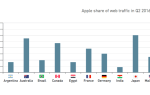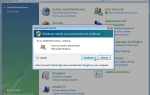Когда вы покупаете что-то в iTunes — будь то музыка, фильмы или книги — оно имеет определенные средства защиты, которые не позволяют им делиться с другими людьми. Чтобы включить или отключить воспроизведение этого мультимедиа, необходимо авторизовать или деавторизовать компьютер в iTunes.
Однако существуют ограничения: вы можете авторизовать до пяти компьютеров одновременно, и весь процесс авторизации / деавторизации может выполняться только один раз в год. Но эта система также позволяет вам делиться своим мультимедийным контентом с семьей и близкими друзьями, если они знают данные вашей учетной записи iTunes.
Авторизация компьютера
Процесс одинаков, независимо от того, есть ли у вас компьютер с Windows или компьютер Mac. Авторизация не требуется для устройств iOS, которые вошли в ваш Apple ID.
Войдите в iTunes как обычно, используя свою учетную запись Apple. Затем перейдите к Аккаунт–> Авторизация–> Авторизовать этот компьютер. Выберите этот вариант.
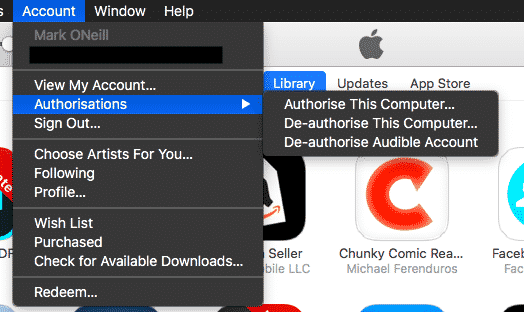
Вам будет предложено ввести имя и пароль вашей учетной записи Apple ID. Затем он покажет следующее.
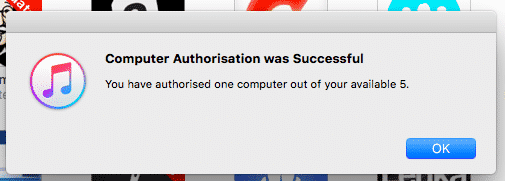
Теперь продолжите работу с другими вашими устройствами, используя тот же процесс. Вы также можете передать данные своей учетной записи iTunes доверенному члену семьи или другу, чтобы они также могли использовать мультимедийные файлы. Но имейте в виду, вы несете ответственность за все, что они покупают на вашем аккаунте.
Проверка того, сколько авторизаций у вас осталось
Как только вы начнете использовать свою учетную запись iTunes в течение достаточно долгого времени, вы в конечном итоге израсходуете все свои полномочия, даже не осознавая этого. Поэтому, прежде чем пытаться авторизоваться снова, вы должны проверить, сколько из них используется.
Когда вы достигнете своего предела в пять, вы увидите кнопку «Деавторизовать все».

Итак, чтобы узнать текущий статус ваших авторизаций, кликните сюда. Или войдите в iTunes, затем выберите Аккаунт–> Просмотреть мой аккаунт. Это приводит к той же странице. В нижней части «Сводка Apple ID» вы увидите, сколько компьютеров в настоящее время авторизовано.
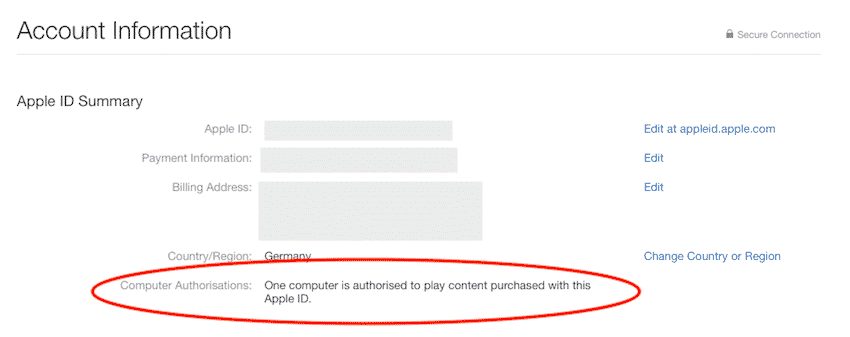
Плохая вещь в том, что в нем не перечислены все авторизованные компьютеры. Если у вас было израсходовано максимум пять устройств, а вы используете только три устройства, то остальные могут быть устройствами, которые вы продали или передали. В этом случае единственный вариант — деавторизовать их всех и начать заново.
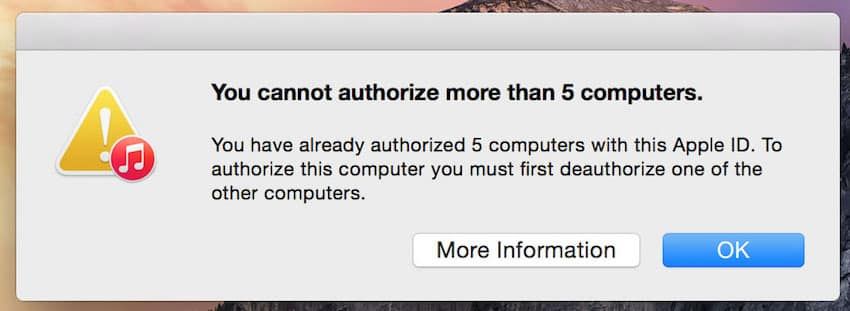
Деавторизация компьютера
Существуют различные сценарии необходимости деавторизовать компьютер при использовании вашей учетной записи iTunes.
- Вы собираетесь продать или отдать устройство.
- Одно из ваших устройств вышло из строя и больше не может использоваться.
- Вы расстались с супругом / парнем / девушкой, и вы не хотите, чтобы они могли больше использовать вашу учетную запись.
- Вы вдруг не хотите, чтобы ваша семья или друзья видели, что вы загружаете.
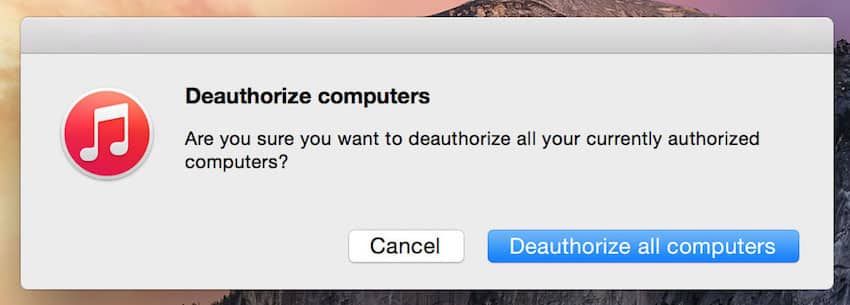
Чтобы деавторизовать одно устройство, вам необходимо иметь реальный физический доступ к этому устройству и к нему установлено приложение iTunes. Если устройство сломано или у вас нет доступа к нему, вам нужно будет использовать опцию «Деавторизовать все» и начать заново. На момент написания этой статьи не было возможности удаленно деавторизовать одно устройство.
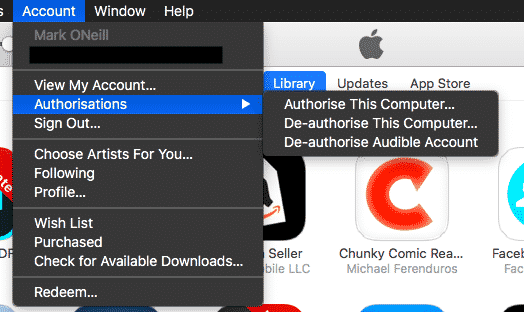
Если у вас есть физический доступ к рассматриваемому компьютеру, откройте iTunes и перейдите в «Учетная запись» -> «Авторизация» -> «Деавторизовать этот компьютер». После подтверждения имени и пароля Apple ID вам сообщат, что компьютер был деавторизован.
Если это компьютер бывшего супруга, бывшего партнера или родственника, они, очевидно, могут повторно авторизоваться, если знают имя и пароль вашей учетной записи. Поэтому после деавторизации было бы неплохо изменить пароль учетной записи. Или, по крайней мере, включить двухфакторную аутентификацию.
Достижение лимита один раз в год
Технически Apple ограничивает авторизацию и деавторизацию раз в двенадцать месяцев. Тем не менее, во многих местах в Интернете отмечалось, что если вы позвоните или по электронной почте в службу поддержки пользователей iTunes, они с готовностью сбросят все за вас. Таким образом, вы можете продолжить весь процесс авторизации более одного раза в течение двенадцати месяцев.
Заключение
Авторизация и деавторизация ваших устройств могут вызывать боль в шее. Но в конечном итоге он предназначен для защиты ваших медиа от воспроизведения посторонними людьми. Плюс, если честно, Apple, вероятно, делает это, чтобы сделать пиратство тяжелее.
Но это достаточно простой процесс, и как только вы это сделаете, вам, вероятно, больше не придется делать это снова.